.png)
Manual de configuración:
Configuración de un llavero Inalámbrico
(WS4939)
Modelo de referencia para la solución


DSC RFK5500L1
DSC RFK5501

 1
1
DSC WS4939
DSC RF5132
Introducción
Pasos a seguir para dar de alta el llavero WS4939 en un teclado RFK5500L1 y RFK5501 versión 1.2 o un módulo receptor RF5132
Proceso para agregar llavero:
1.Para teclado RFK5500/RFK5500L1 Versión 1.2 o RF5132
Ingresar a programación *8 [código de instalación] > [804] Esta es la sección de los dispositivos inalámbricos > [41] Entrando aquí, ingresas los 6 dígitos del llavero (En este caso el 41 es llavero 1, 42 es llavero 2, 43 es llavero)
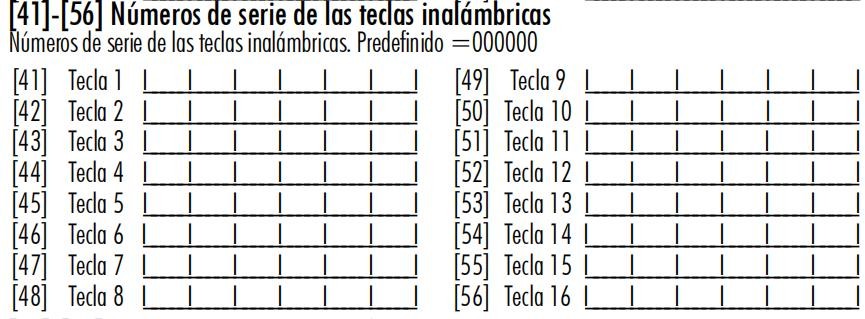
2. Pasos a seguir para dar de alta este llavero en un teclado RFK5500/RFK5501L1 versión 1.3
[*] [8] [código instalador] > [804] Esta es la sección de los dispositivos inalámbricos > [101] Entrando aquí, ingresas los 6 dígitos del llavero

Programación (ejemplo para escenario con teclado de iconos)
NOTA: Recordemos que al ingresar los 6 dígitos puede pedirnos que ingresemos letras, si es el caso, cuando presionamos la tecla “*”
Notaremos que la palomita que se ilumina de color verde, empezara a parpadear, esto nos indica que los números se convierten en letras; y tomaran los siguientes valores:
Explicación de conversión a letras con el teclado y configuración de asignación de llaveros
1 | 2 | 3 | 4 | 5 | 6 | 7 |
A | B | C | D | E | F | G |
Nota: Si queremos regresar a los números, basta con volver a presionar la tecla “*”
Una vez que ya registramos nuestro llavero inalámbrico procedemos a entrar a programación y realizamos el siguiente procedimiento
[*] [8] [código instalador] > [017] > Apagamos la opción 1; para esto solo presionamos la tecla con el número 1 y en la pantalla desaparecerá el número.
Nota: Si dejamos encendido el 1, ya no es necesario hacer el usuario.
Pero si decidimos apagar la primera opción en la sección 017 tendremos que generar los usuarios que se le asignaran a los llaveritos; recordemos que en Power Series, tenemos que asignarlos de la siguiente manera
- Llavero 1 - Usuario 17
- Llavero 2 - Usuario 18
- Llavero 3 - Usuario 19
*hasta llegar así al usuario 32*
Para generar los usuarios se hace de la siguiente manera:
*5 [Cod. Maestro] > [17] Seleccionamos el usuario a 2 dígitos
[2811] Seleccionamos el código de usuario
Y de esta manera configuramos los llaveros inalámbricos
.png)
.png)
.png)